电脑连接的wifi怎么显示密码 电脑连接上wifi后如何显示密码
更新时间:2024-07-16 13:31:53作者:xinxin
通常区域内有无线网络覆盖的情况下,我们总是会给电脑连接无线wifi网络来上网,而且连接也非常的便捷,当然在长时间设置电脑自动连接wifi网络后,难免有些用户会忘记wifi网络密码连接,那么电脑连接的wifi怎么显示密码呢?以下就是小编带来的电脑连接上wifi后如何显示密码相关内容。
具体方法如下:
1、在电脑中打开【控制面板】,在查看方式【类别】下点击【网络和Internet】。
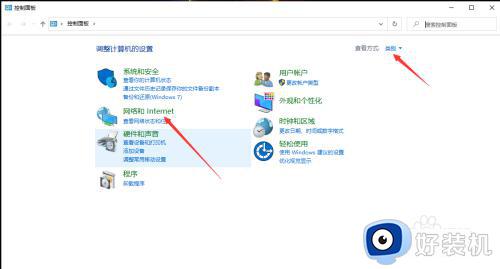
2、在页面中点击【查看网络状态和任务】。
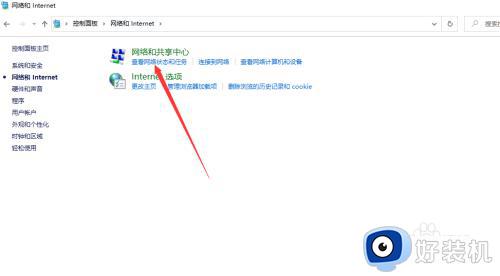
3、点击【WLAN】。
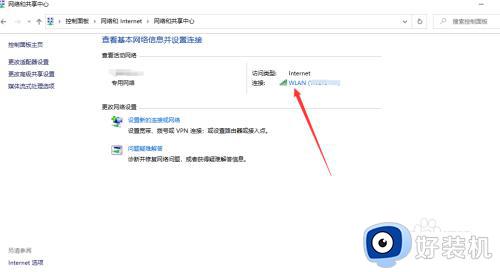
4、在WLAN状态中点击【无线属性】。
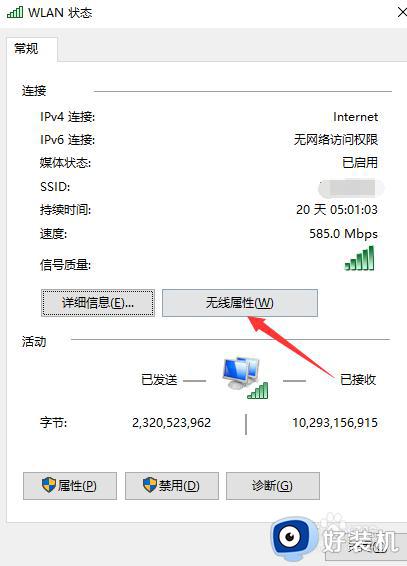
5、在属性下的安全界面中,勾选【显示字符】,获得WiFi密码。
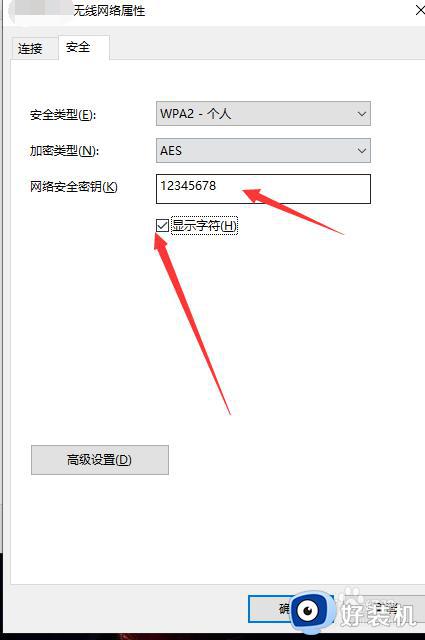
以上就是小编带来的电脑连接上wifi后如何显示密码相关内容了,如果有不了解的用户就可以按照小编的方法来进行操作了,相信是可以帮助到一些新用户的。
电脑连接的wifi怎么显示密码 电脑连接上wifi后如何显示密码相关教程
- 电脑查看已连接的wifi密码的方法 电脑查看连接过的wifi密码怎么操作
- 用万能钥匙连接的wifi怎么看密码 万能钥匙wifi怎么看到密码
- windows如何查看已连接wifi密码 windows怎么查看已连接wifi密码
- 电脑连上wifi怎么看密码 电脑如何看wifi密码是多少
- 电脑连上wifi怎么知道密码 查看电脑已连接的WiFi密码的方法
- 电脑连接wifi怎么查看密码 电脑的wifi密码在哪里可以看到
- 怎样才能在电脑上查看wifi密码 电脑如何查看无线wifi密码
- 电脑连接的wifi怎么看密码 连接了wifi怎么看密码
- 电脑连接wifi后如何查看wifi密码 电脑连接wifi了怎么查询密码是多少
- 苹果电脑怎么看wifi密码 苹果怎么查看已连接的wifi密码
- 电脑无法播放mp4视频怎么办 电脑播放不了mp4格式视频如何解决
- 电脑文件如何彻底删除干净 电脑怎样彻底删除文件
- 电脑文件如何传到手机上面 怎么将电脑上的文件传到手机
- 电脑嗡嗡响声音很大怎么办 音箱电流声怎么消除嗡嗡声
- 电脑我的世界怎么下载?我的世界电脑版下载教程
- 电脑无法打开网页但是网络能用怎么回事 电脑有网但是打不开网页如何解决
电脑常见问题推荐
- 1 b660支持多少内存频率 b660主板支持内存频率多少
- 2 alt+tab不能直接切换怎么办 Alt+Tab不能正常切换窗口如何解决
- 3 vep格式用什么播放器 vep格式视频文件用什么软件打开
- 4 cad2022安装激活教程 cad2022如何安装并激活
- 5 电脑蓝屏无法正常启动怎么恢复?电脑蓝屏不能正常启动如何解决
- 6 nvidia geforce exerience出错怎么办 英伟达geforce experience错误代码如何解决
- 7 电脑为什么会自动安装一些垃圾软件 如何防止电脑自动安装流氓软件
- 8 creo3.0安装教程 creo3.0如何安装
- 9 cad左键选择不是矩形怎么办 CAD选择框不是矩形的解决方法
- 10 spooler服务自动关闭怎么办 Print Spooler服务总是自动停止如何处理
